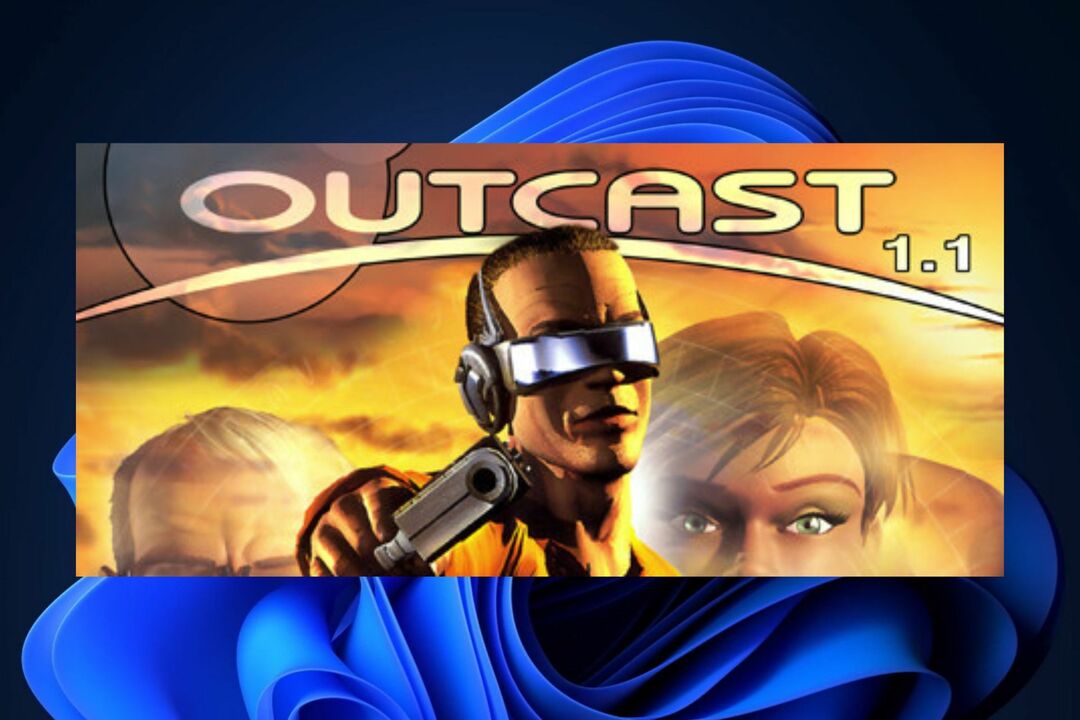Η κονσόλα Xbox διαθέτει μια μεγάλη συλλογή παιχνιδιών όπως ο αντίπαλός της, το Sony Playstation. Για να αποκτήσετε πρόσβαση στα παιχνίδια μπορείτε είτε να πάτε για το πάσο παιχνιδιού είτε να τα αγοράσετε μεμονωμένα ανάλογα με την ανάγκη. Ως χρήστης του Xbox, θα έχετε πρόσβαση σε πολλά παιχνίδια με ένα πάσο παιχνιδιού που λείπει από το Play station. Στο Playstation πρέπει να αγοράσετε μεμονωμένα παιχνίδια και να χρησιμοποιήσετε το πάσο παιχνιδιού για να παίξετε online ή να παίξετε παιχνίδια για πολλούς παίκτες.
Κατά την πραγματοποίηση πληρωμών για οποιοδήποτε παιχνίδι Xbox, είναι σημαντικό να διατηρείτε ενημερωμένα τα στοιχεία πληρωμής. Το σφάλμα 8C250005 μπορεί να προκύψει στο Xbox Series X ή στο Xbox Series S όταν τα στοιχεία πληρωμής σας δεν είναι αποθηκευμένα στη βάση δεδομένων. Σε τέτοιες περιπτώσεις, πρέπει να αφαιρέσετε τους τρόπους πληρωμής από τον αντίστοιχο λογαριασμό και να προσπαθήσετε ξανά. Μπορείτε επίσης να δοκιμάσετε να προσθέσετε έναν διαφορετικό τρόπο πληρωμής για να δείτε εάν επιλύει το πρόβλημα. Μπορείτε να το δοκιμάσετε επεξεργάζοντας τις λεπτομέρειες στις ρυθμίσεις της κονσόλας Xbox ή προσπαθώντας να ενημερώσετε την επιλογή πληρωμής στον ιστότοπο της Microsoft. Ας δούμε αναλυτικά τα βήματα.
Μέθοδος 1: Διόρθωση του σφάλματος 8C250005 με την αλλαγή των πληροφοριών στις ρυθμίσεις της Κονσόλας Xbox.
Βήμα 1: Πατήστε το Xbox κουμπί στο χειριστήριό σας.

Βήμα 2: Μεταβείτε στο Προφίλ και Σύστημα και πηγαίνετε στο Ρυθμίσεις.

Σημείωση: μπορείτε επίσης να πατήσετε το Κουμπί Rb στο χειριστήριό σας για πλοήγηση Προφίλ και σύστημα.
Βήμα 3: Μεταβείτε στο λογαριασμός καρτέλα και μετά μεταβείτε στο Πληρωμή & χρέωση.
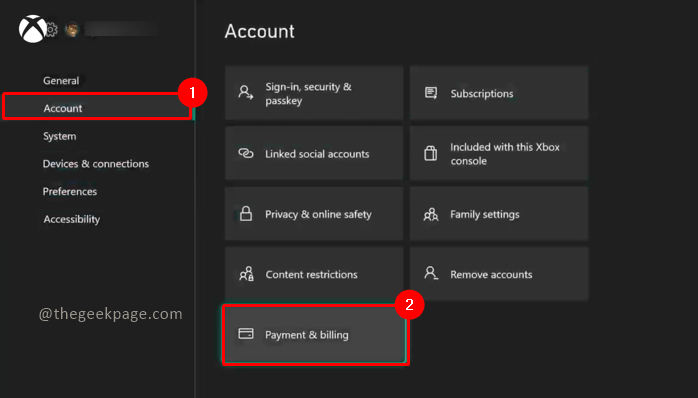
Βήμα 4: Στη σελίδα Επιλογές πληρωμής μπορείτε να επιλέξετε να προσθέσετε έναν νέο τρόπο πληρωμής, να διαγράψετε έναν υπάρχοντα τρόπο πληρωμής ή να αλλάξετε τις πληροφορίες για τον υπάρχοντα τρόπο πληρωμής.
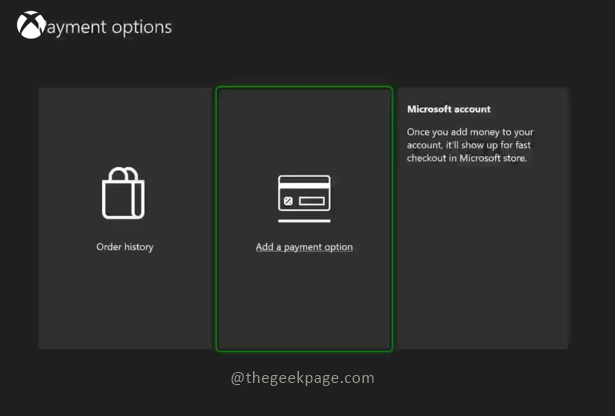
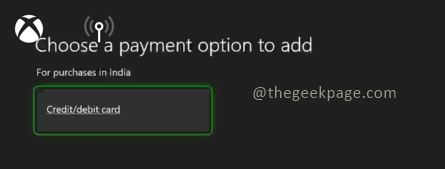
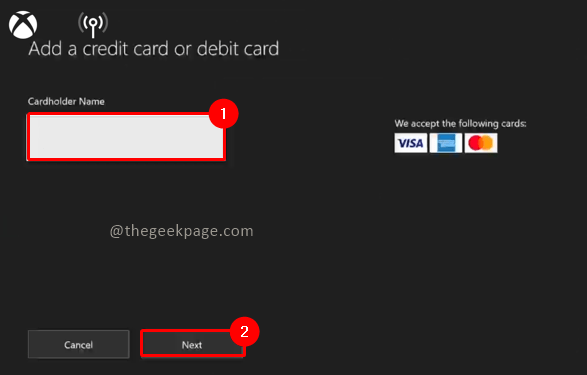
Σημείωση: Σε περίπτωση που έχετε προηγούμενες οφειλές, ενδέχεται να λάβετε μια ειδοποίηση όταν προσπαθείτε να καταργήσετε έναν υπάρχοντα τρόπο πληρωμής. Συνιστούμε την εκκαθάριση όλων των οφειλών και, στη συνέχεια, την κατάργηση του τρόπου πληρωμής
Μέθοδος 2: Διόρθωση του σφάλματος 8C250005 αλλάζοντας τις πληροφορίες στον ιστότοπο της Microsoft
Βήμα 1: Ανοίξτε το πρόγραμμα περιήγησής σας και μεταβείτε στο https://account.microsoft.com και Συνδεθείτε με το δικό σου Λογαριασμό της Microsoft.
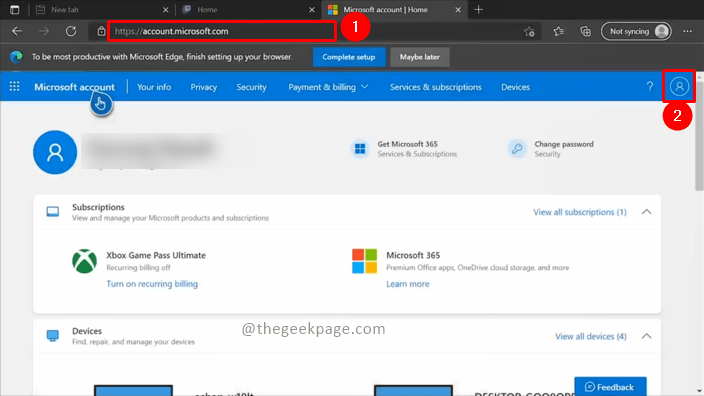
Βήμα 2: Μεταβείτε στο Πληρωμές & χρέωση ενότητα και επιλέξτε Επιλογές πληρωμής.
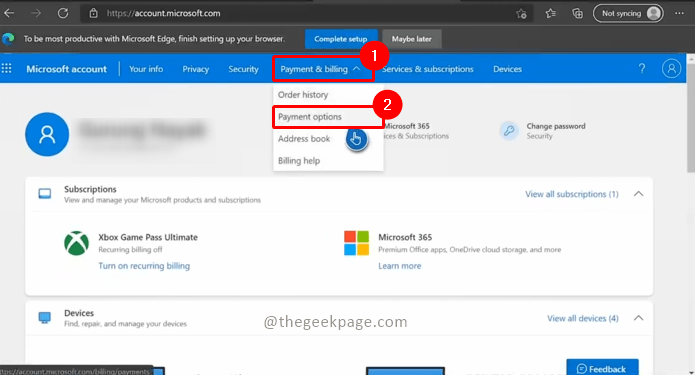
Βήμα 3: Κάντε κλικ στο Προσθήκη νέου τρόπου πληρωμής.
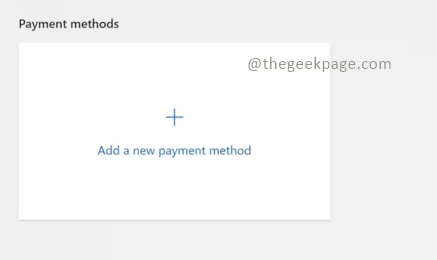
Σημείωση: Μπορείτε επίσης να διαγράψετε παλιές υπάρχουσες επιλογές πληρωμής και να τις προσθέσετε ξανά. Αυτό θα σας βοηθήσει να αφαιρέσετε κατεστραμμένες καταχωρήσεις.
Αυτό θα ενημερώσει τη νέα σας μέθοδο πληρωμής, επιτρέποντάς σας να κάνετε εύκολα αγορές στο Xbox σας. Πείτε μας στα σχόλια ποια μέθοδος είναι πιο εύκολη για εσάς να ενημερώσετε τα στοιχεία πληρωμής σας όταν λάβετε αυτό το σφάλμα. Ευχαριστούμε που το διαβάσατε. Καλή ανάγνωση!!